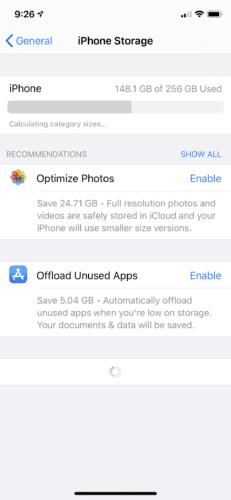Ak ste sa niekedy sťažovali na to, ako je váš telefón preťažený aplikáciami, jednému z vašich priateľov, je pravdepodobné, že oni zažívajú (alebo zažívali) to isté. Tento problém nie je pre používateľov smartfónov neobvyklý.
Príčiny tohto javu sa môžu líšiť. Možno ste si stiahli každú bezplatnú hru z Apple App Store a hľadali ste niečo zaujímavé na hranie. Alebo ste sa možno rozhodli vyskúšať všetky odporúčané aplikácie z obchodu a uvedomili ste si, že sotva žiadnu z nich používate.
Bez ohľadu na dôvod, netrvá dlho, kým si uvedomíte, že zostáva málo úložného priestoru a vaša domovská obrazovka je preplnená množstvom zbytočných aplikácií. Našťastie je hromadné odstraňovanie aplikácií z vášho zariadenia iOS celkom jednoduché. Navyše na to nemusíte inštalovať žiadnu službu tretej strany.
„Normálnym“ spôsobom
Predtým, ako vstúpite, sa nemusíte obávať, že stratíte peniaze, keď odstránite aplikáciu, ktorá nie je zadarmo. Platené aplikácie môžete bezpečne odinštalovať a znova nainštalovať, pretože vaše platobné údaje sú pripojené k vášmu Apple ID. Majte však na pamäti, že nákupy v aplikácii (platby uskutočnené v rámci aplikácie za ďalšie funkcie) môžu, ale nemusia zmiznúť.
Pre iOS 12 a starší
V prípade, že by ste nevedeli, viacero aplikácií môžete vymazať z pohodlia domovskej obrazovky iPhonu.
Najprv klepnite a podržte jednu z ikon aplikácie, ktorú chcete odstrániť – dávajte pozor, aby ste nestlačili príliš silno, aby ste nespustili iné gestá.
Po jednej alebo dvoch sekundách by sa aplikácie mali začať chvieť a v ľavom hornom rohu každej aplikácie na domovskej obrazovke by sa mala objaviť ikona „X“ .
Klepnutím na X ľubovoľnej ikony aplikáciu odstránite. Urobte to pre každú aplikáciu, ktorú chcete odstrániť.
Po dokončení vymazávania aplikácií sa stlačením tlačidla Domov vráťte do normálneho zobrazenia.
Pre iOS 13
Odstránenie viacerých aplikácií naraz pre používateľov iOS 13 je trochu odlišný proces. Podržaním ikony aplikácie sa namiesto toho zobrazí ponuka zoznamu. Ak chcete odstrániť konkrétnu aplikáciu, vyberte možnosť Odstrániť aplikáciu . V opačnom prípade vám výberom položky Upraviť domovskú obrazovku umožní odstrániť viacero aplikácií naraz.
Keď vyberiete Upraviť domovskú obrazovku, rovnako ako predtým, všimnete si, že každá aplikácia na vašej domovskej obrazovke bude mať vedľa nej ikonu „X“ .
Klepnite na ikonu v ľubovoľnej aplikácii, ktorej sa chcete zbaviť.
Po dokončení klepnite na Hotovo v pravom hornom rohu obrazovky.
Použite aplikáciu Nastavenia
Tentokrát použijeme aplikáciu Nastavenia . Prechod cez Nastavenia vám umožní vidieť veľkosť jednotlivých aplikácií. Môžete si tiež zobraziť ďalšie užitočné informácie vrátane toho, kedy ste každú aplikáciu použili naposledy a aký typ aplikácie zaberá väčšinu vašej pamäte.
Vďaka tomu nie je používanie nastavení na odstránenie aplikácií v žiadnom prípade komplikovanejšie ako predchádzajúca metóda.
Prejdite do Nastavenia —> Všeobecné —> Úložisko iPhone/iPad .
Na obrazovke, ktorá sa zobrazí, by sa mal zobraziť zoznam vašich aplikácií, ako aj veľkosť, využitie a ďalšie informácie každej aplikácie.
Vyberte ľubovoľnú aplikáciu, ktorú chcete odstrániť, a klepnite na Odstrániť aplikáciu .
Bohužiaľ, odteraz môžete odstrániť aplikácie iba po jednej pomocou Nastavenia. Napriek tomu existuje spôsob, ako môžete automaticky „odstrániť“ aplikácie pomocou funkcie „zložiť“.
Funkcia zníženia zaťaženia
Okolo slova „odstrániť“ sme vložili apostrofy, aby sme zdôraznili, že stiahnutie aplikácie nemusí nevyhnutne znamenať jej odstránenie. Namiesto toho sa pri vyložení zachovajú dôležité dokumenty a údaje generované aplikáciou, ale zvyšok sa zahodí. Je to iné ako odstránenie aplikácie, kde odstránite všetky údaje aplikácie. Keď preinštalujete stiahnutú aplikáciu, uložené údaje sa vrátia späť, na rozdiel od skutočného odstránenia.
Ak chcete aktivovať funkciu Offload, jednoducho klepnite na Povoliť Offload Unused Apps z rovnakého okna iPhone/iPad Storage ako predtým.
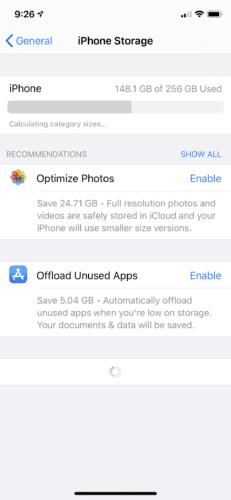
Z hľadiska úložiska je povolenie znižovania záťaže nevyhnutnosťou, pretože aplikácie, ktoré ste dlho nepoužívali, sa automaticky odstránia. Môžete tiež povedať, že stiahnutie aplikácie je prakticky ako jej odstránenie. Údaje, ktoré sa uchovávajú, sú často iba v kilobajtoch, aj keď ide o veľké súbory, ako sú hry.
Niektoré aplikácie, ako napríklad hudobné prehrávače a editory fotografií, však môžu po stiahnutí ukladať veľké súbory. V tomto prípade je efektívnejšie ich vymazanie.
Záver
V minulosti spoločnosť Apple poskytovala prirodzenejší spôsob hromadného odstraňovania aplikácií súčasne pomocou iTunes. Z nejakého dôvodu však táto funkcia už nebola k dispozícii po aktualizácii softvéru iOS na 12.7.
Existuje tiež niekoľko aplikácií tretích strán, ktoré by ste mohli radšej používať, ako napríklad iMazing a iCareFone Cleaner . Aj keď za tieto aplikácie musíte platiť, obe sa zdajú byť slušnou náhradou za tradičnú metódu iTunes.